آموزش Word 2016: ادغام نامه در عمق
Word 2016: Mail Merge in Depth
نکته:
آخرین آپدیت رو دریافت میکنید حتی اگر این محتوا بروز نباشد.
نمونه ویدیوها:
موضوعات شامل:
- زبانه ای را که دکمه Mail Merge روی روبان قرار دارد نامگذاری کنید.
- دکمه را در جعبه گفتگوی New aAdress List به خاطر بیاورید که برای تغییر ستون هایی که هنگام ایجاد ورودی جدید استفاده می کنید استفاده می شود.
- نحوه انتخاب فقط چند ردیف از یک صفحه اکسل به عنوان منبع داده را توضیح دهید.
- مواردی را فهرست کنید که در بخش نتایج پیش نمایش در برگه نامه ها به شما امکان مشاهده می دهد.
- گزینه پایان را که باید برای ذخیره نتایج ادغام در یک پرونده استفاده کنید ، نامگذاری کنید.
- گزینه های موجود در برگه Labels در کادر محاوره ای پاکت نامه ها و برچسب ها را تشخیص دهید.
سرفصل ها و درس ها
مقدمه Introduction
-
خوش آمدی Welcome
-
آنچه شما برای این دوره نیاز دارید What you need for this course
-
با استفاده از پرونده های تمرینی Using the exercise files
1. ایجاد نامه های شخصی 1. Creating Personalized Letters
-
درک ادغام نامه Understanding Mail Merge
-
ایجاد نامه ساده برای Mail Merge Creating a simple letter for Mail Merge
-
انتخاب یک منبع داده Choosing a data source
-
با استفاده از ادغام نامه با مخاطبین Outlook Using Mail Merge with Outlook contacts
-
ایجاد یک منبع داده جدید برای Mail Merge Creating a new data source for Mail Merge
-
استفاده از Mail Merge با یک جدول دسترسی یا پرس و جو استفاده کنید Using Mail Merge with an Access table or query
-
استفاده از Mail Merge با یک جدول اکسل Using Mail Merge with an Excel table
-
تطبیق زمینه ها از منبع داده Matching fields from the data source
-
درج بلوک آدرس ، خطوط تبریک و زمینه ادغام Inserting address blocks, greeting lines, and merge fields
-
شبیه سازی ادغام Simulating the merge
-
ادغام را تکمیل می کند Completing the merge
-
عیب یابی ادغام نامه Troubleshooting mail merge
-
قالب بندی برچسب های عددی در اکسل Formatting numeric Labels in Excel
-
رفع قالب های عددی و تاریخ در Word Fixing numeric and date formats in Word
2. با استفاده از ادغام ایمیل 2. Using Email Merge
-
چه ادغام ایمیل می تواند برای شما انجام دهد What email merge can do for you
-
ایجاد پیام های ایمیل شخصی شده Creating personalized email messages
-
اتصال یک سند Word به یک پیام ایمیل Attaching a Word document to an email message
3. ایجاد پاکت نامه ، برچسب ها و دایرکتوری ها 3. Creating Envelopes, Labels, and Directories
-
ایجاد پاکت نامه Creating envelopes
-
ایجاد برچسب Creating labels
-
اضافه کردن تصویر به هر برچسب Adding an image to each label
-
ایجاد برچسب های یکسان Creating identical labels
-
ایجاد دایرکتوری Creating a directory
4- استفاده از قوانین و سایر ویژگیهای پیشرفته 4. Using Rules and Other Advanced Features
-
در صورت درخواست ورود به سیستم جهانی با FILLING Prompting for global input with FILLIN
-
در صورت درخواست ورودی فردی با FILLING Prompting for individual input with FILLIN
-
درخواست تکرار ورودی با ASK Prompting for repeating input with ASK
-
استفاده از IF-THEN-ELSE برای ادغام هوشمند Using IF-THEN-ELSE for intelligent merging
نتیجه Conclusion
-
مراحل بعدی Next steps

جزییات دوره
2h 20m
30
Linkedin (لینکدین)


(آخرین آپدیت)
149,171
- از 5
ندارد
دارد
دارد
https://donyad.com/d/4869
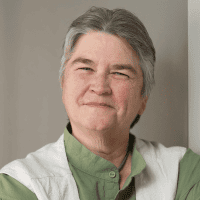 Gini von Courter
Gini von Courter
تدریس کلاس های کامپیوتر در مایکروسافت آفیس برای بیش از 20 سال
جینی فون کورتر بیش از 20 سال در کلاس های کامپیوتری مایکروسافت آفیس تدریس کرده و بیش از 30 کتاب را تالیف کرده است.
جینی بیش از 20 سال است که کلاس ها و سمینارهای کامپیوتری در مورد مایکروسافت آفیس و محصولات مرتبط را در شرکت های دولتی و خصوصی، آژانس های دولتی و فدرال، موسسات آموزشی و سازمان های غیر انتفاعی ارائه می دهد و مشاوره و آموزش در زمینه استفاده از مایکروسافت شیرپوینت از زمانی که اولین محصول شیرپوینت در سال 2001 راه اندازی شد. موسس و شریک مدیریت TRIAD Consulting، جینی همچنین نویسنده کتاب هایی مانند شروع شیرپوینت با اکسل و همچنین تعدادی از ویدیوهای آموزشی لینکدین است. در SharePoint، SharePoint Designer، InfoPath و سایر عناوین نرم افزار. اشتیاق جینی کمک به مشتریان برای استفاده از شیرپوینت و برنامه های مایکروسافت آفیس برای ایجاد راه حل هایی است که کارایی و همکاری را افزایش می دهد و در عین حال کیفیت زندگی کاری افراد را بهبود می بخشد. او فارغ التحصیل دانشگاه میشیگان با مدرک MBA از دانشگاه اوکلند است.
جینی بیش از 20 سال است که کلاس ها و سمینارهای کامپیوتری در مورد مایکروسافت آفیس و محصولات مرتبط را در شرکت های دولتی و خصوصی، آژانس های دولتی و فدرال، موسسات آموزشی و سازمان های غیر انتفاعی ارائه می دهد و مشاوره و آموزش در زمینه استفاده از مایکروسافت شیرپوینت از زمانی که اولین محصول شیرپوینت در سال 2001 راه اندازی شد. موسس و شریک مدیریت TRIAD Consulting، جینی همچنین نویسنده کتاب هایی مانند شروع شیرپوینت با اکسل و همچنین تعدادی از ویدیوهای آموزشی لینکدین است. در SharePoint، SharePoint Designer، InfoPath و سایر عناوین نرم افزار. اشتیاق جینی کمک به مشتریان برای استفاده از شیرپوینت و برنامه های مایکروسافت آفیس برای ایجاد راه حل هایی است که کارایی و همکاری را افزایش می دهد و در عین حال کیفیت زندگی کاری افراد را بهبود می بخشد. او فارغ التحصیل دانشگاه میشیگان با مدرک MBA از دانشگاه اوکلند است.
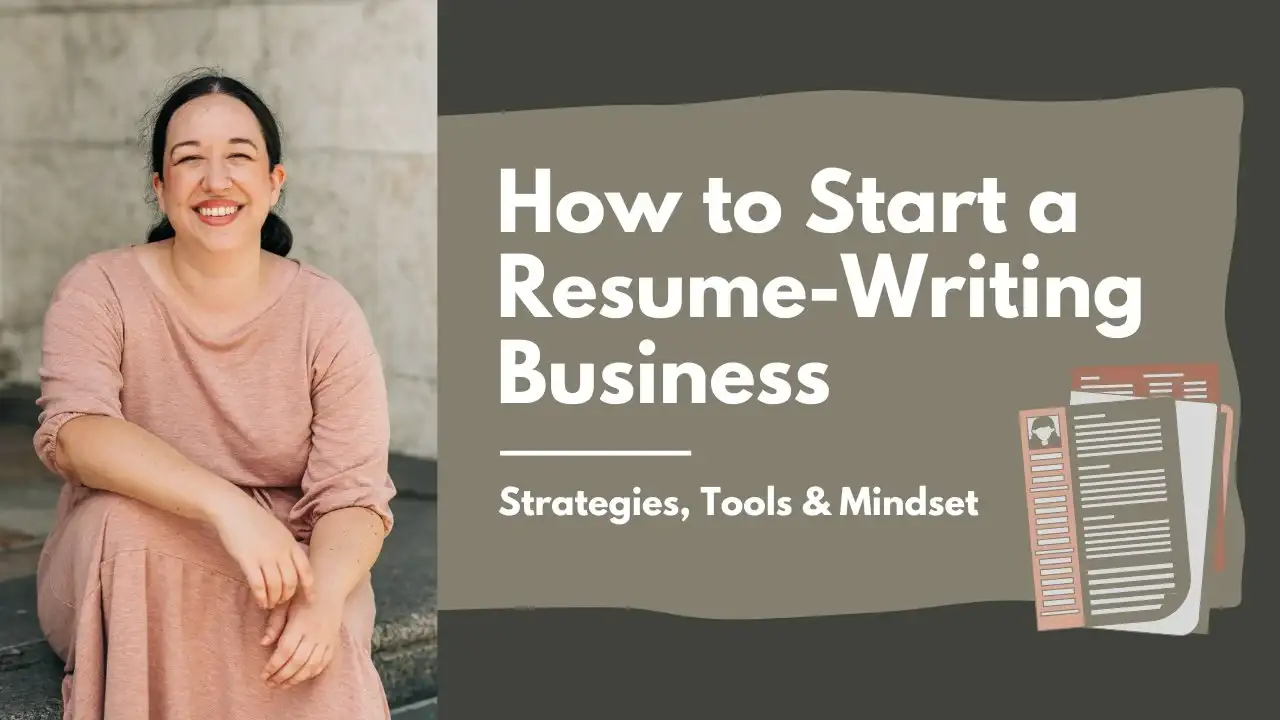
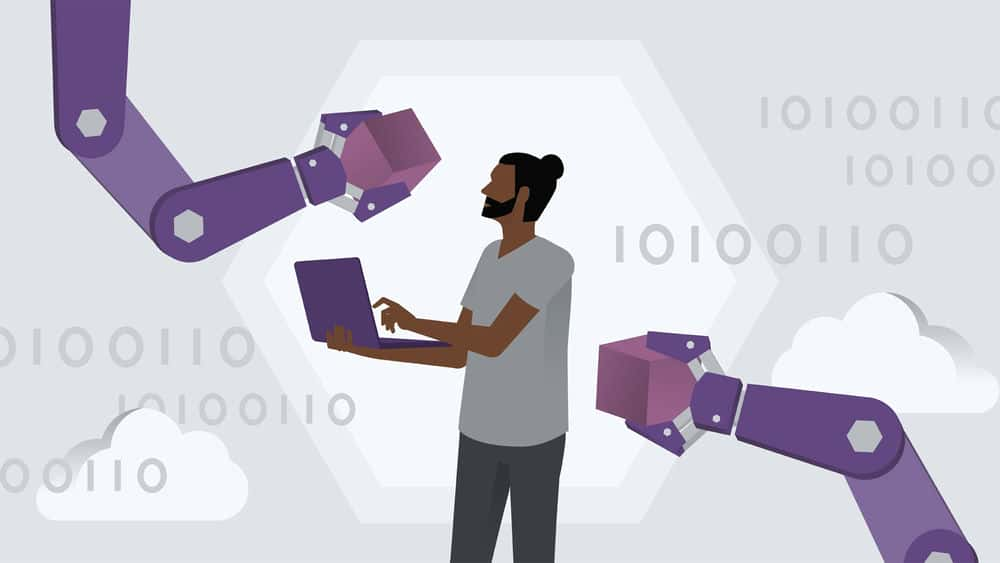
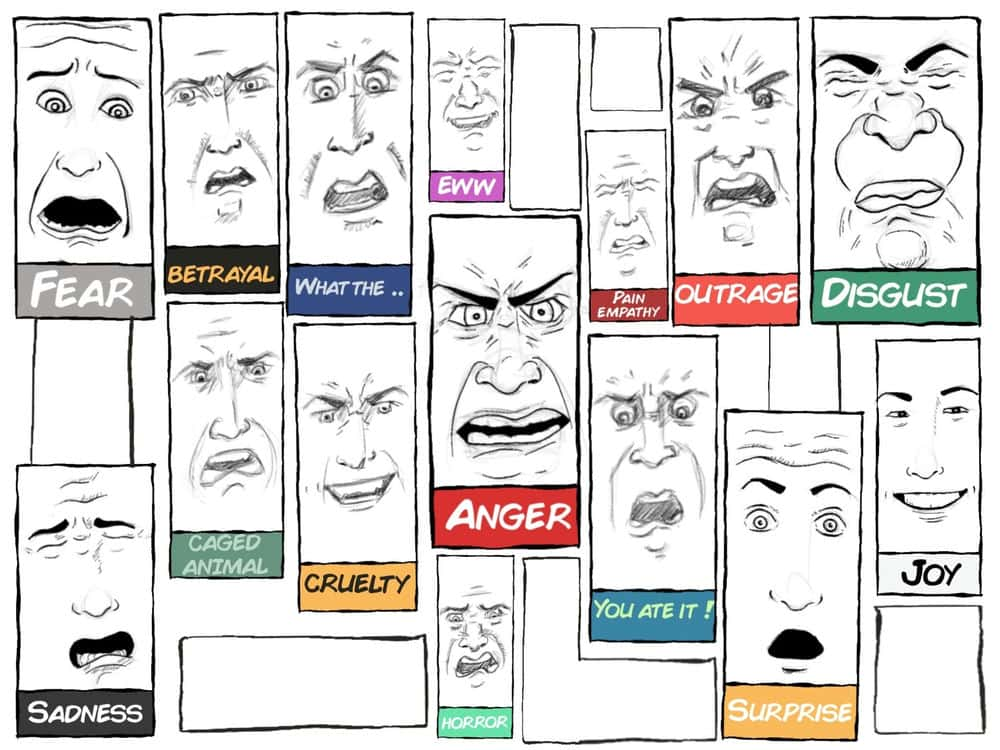




نمایش نظرات